System Windows 10 udostępnia różne opcje logowania do systemu. Można zalogować się za pomocą hasła, kodu PIN lub odcisku palca do konta Microsoft. Jeśli używasz kodu PIN do logowania się do systemu. Możesz zobaczyć link „Nie pamiętam kodu PIN” tuż pod polem tekstowym, w którym wpisujesz kod PIN na ekranie logowania. Za pomocą tego linku możesz zresetować PIN i zalogować się do systemu. Z jakiegoś powodu, jeśli planujesz wyłączyć tę opcję, możesz to łatwo zrobić.
W tym artykule omówimy szczegółowo, jak usunąć link Zapomniałem PIN z ekranu logowania za pomocą edytora rejestru
Kroki, które należy wykonać:
Krok 1: Otwórz okno Uruchom, naciskając przyciski Windows+r z klawiatury jednocześnie
Krok 2: Wpisz regedit i naciśnij dobrze

UWAGA: Edycja rejestru może mieć negatywny wpływ na system nawet przy najmniejszym błędzie. Zaleca się wykonanie kopii zapasowej rejestru przed kontynuowaniem. Aby wykonać kopię zapasową, w Edytorze rejestru–> Przejdź do Plik –> Eksportuj –> Zapisz plik kopii zapasowej.
Krok 3: W oknie Edytor przejdź do następującej lokalizacji,
HHKEY_LOCAL_MACHINE OPROGRAMOWANIE Microsoft Windows Aktualna wersja Uwierzytelnianie LogonUI NgcPin
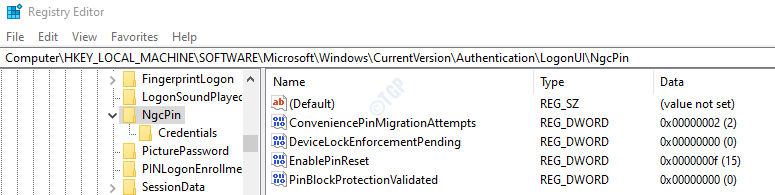
Krok 3: Z lewej strony kliknij dwukrotnie na Włącz resetowanie przypięć DWORD w celu modyfikacji.
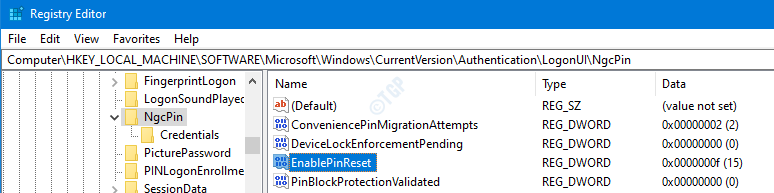
Krok 4: W oknie Edytuj DWORD Aby wyłączyć link „Nie pamiętam kodu PIN”, ustaw wartość na 0 i uderzył Wchodzić
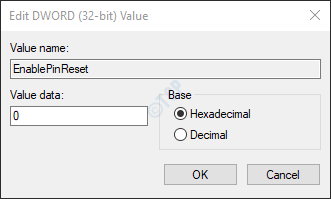
Krok 5: W oknie Edytuj DWORD, aby włączyć link „Nie pamiętam kodu PIN”,
- Upewnij się, że baza jest Szesnastkowy
- Ustaw wartość na fa
- wciśnij OK
Alternatywnie, gdy podstawą jest Decimal, wartość powinna być ustawiona na 15.
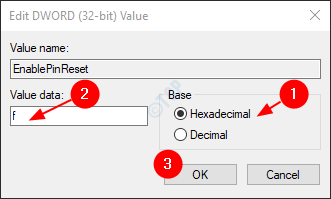
Krok 6: Zamknij edytor rejestru. Sprawdź, czy wymagane zmiany weszły w życie. Jeśli nie, rozważ ponowne uruchomienie systemu i sprawdź.
To wszyscy ludzie.
Dziękuję za przeczytanie. Mamy nadzieję, że ten artykuł był pomocny. Uprzejmie skomentuj i daj nam znać, czy ta sztuczka zadziałała dla Ciebie.


